Mister Samsung Galaxy all data på grunn av fabrikkinnstilling? Ikke bekymre deg, etter å ha lest denne detaljerte datagjenopprettingsveiledningen, vil viktige data gjenopprettes fra Samsung-telefonen etter tilbakestilling av fabrikk. Jeg skal vise deg hvordan.
Når du har det gøy på din Samsung Galaxy, satte telefonskjermen seg plutselig fast, og den tilfeldige operasjonen førte til at telefonens Dato forsvant helt. Alle viktige arbeidsfiler, meldinger, kontakter, bilder, videoer og så videre kan ikke bli funnet på Samsung Galaxy-telefonen din, du føler deg veldig forvirret, og søk deretter på Internett bare for å finne at telefonen din har blitt klikket på Factory Reset av deg.
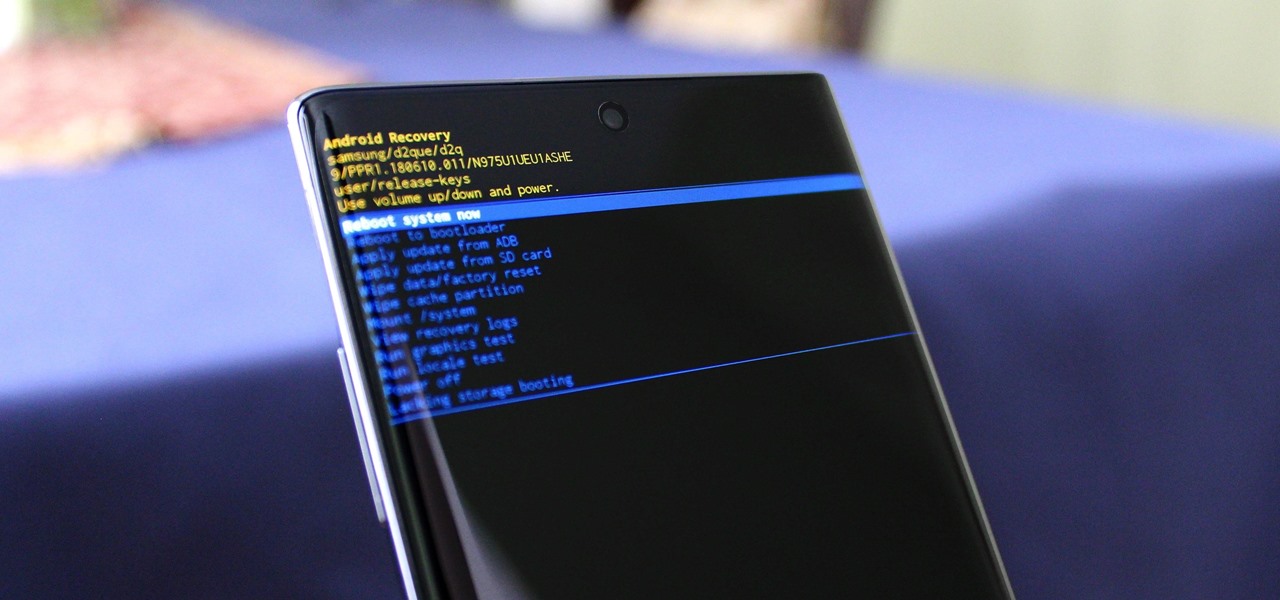
Så hva er tilbakestilling til fabrikk?
Fabrikkinnstilling er en slags tilstand som gjenoppretter telefonen til initialen. Denne starttilstanden ble satt av produsenten på fabrikken, såkalt tilbakestilling av fabrikk, også kjent som hovedtilbakestilling eller hard tilbakestilling. Hva betyr det når telefonen ble tilbakestilt til fabrikkstandard? Det betyr å slette alle dine data, innstillinger og applikasjoner. Fabrikktilbakestilling kan noen ganger skje når utstyr svikter, virusangrep eller programvare krasjer. Denne situasjonen oppstår også vanligvis ved salg av brukte mobiltelefoner, folk fjerner alle sine personlige data og selger til andre.
Selv om dette høres alvorlig ut, finnes det faktisk løsninger. Denne artikkelen vil gi deg tre datagjenopprettingsmetoder, og også introdusere deg til tipsene for sikkerhetskopiering av data. Følge opp.
Metodeoversikt
Metode 1: Gjenopprett data fra fabrikktilbakestill Samsung Galaxy med Google-konto .
Metode 2: Gjenopprett data fra fabrikktilbakestill Samsung Galaxy med Samsung Smart Switch .
Metode 3: Gjenopprett data fra fabrikkinnstilt Samsung Galaxy ved å bruke Samsung Dato Recovery (anbefales)
Tips: Slik sikkerhetskopierer du din Samsung Galaxy .
Metode 1: Få tilbake data fra fabrikktilbakestill Samsung Galaxy med Google-konto
Det er en god vane for mange mennesker å bruke Google-kontoer til å sikkerhetskopiere Samsung Galaxy Data. Fordi etter at dataene er tapt, kan du fortsatt gjenopprette sikkerhetskopidataene dine på denne måten. Og det tar vanligvis bare en enkel mobiltelefon for å gjøre det.
Trinn 1: Åpne Google Disk i nettleseren din Samsung Galaxy.
Trinn 2: Logg deretter på Google-kontoen din. Selvfølgelig skal IDen være den samme som du brukte til å sikkerhetskopiere Samsung Date.
Trinn 3: Neste, forhåndsvis og velg sikkerhetskopieringsdatoen du vil gjenopprette.
Trinn 4: Til slutt, trykk på "last ned"-knappen på skjermen. Da vil datoen du gjenoppretter akkurat nå lastes ned i din Samsung Galaxy.
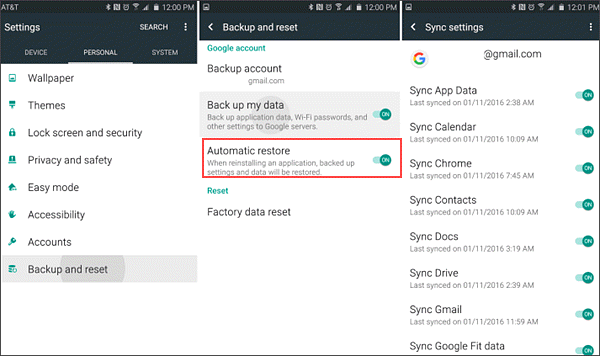
Metode 2: Gjenopprett data fra fabrikktilbakestill Samsung med Samsung Smart Switch
Hvis du allerede har sikkerhetskopiert telefonen, blir ting mye enklere. Fordi du kan gjenopprette Samsung Galaxy-data gjennom de offisielle metodene levert av Samsung Smart Switch. Ved å sikkerhetskopiere dataene dine kan du raskt komme tilbake til de opprinnelige dataene i tilfelle tap av data, programvarefeil eller andre problemer. På denne måten trenger du ikke lenger å bekymre deg for tap av data eller skade. Så hvis du ikke har sikkerhetskopiert dataene dine ennå, gjør det nå!
Trinn 1: Kjør på Samsung Smart Switch-programvaren i nettleseren på datamaskinen.
Trinn 2: Koble Samsung Galaxy til datamaskinen med en USB-kabel.
Trinn 3: Når du er tilkoblet, klikker du på "Tillat"-alternativet og trykker deretter på "Gjenopprett" -knappen på skjermen.
Trinn 4: Klikk "velg datasikkerhetskopi" og deretter kan du velge datoen du vil gjenopprette.
Trinn 5: Til slutt, klikk "gjenopprett nå" start datogjenopprettingsprosessen.
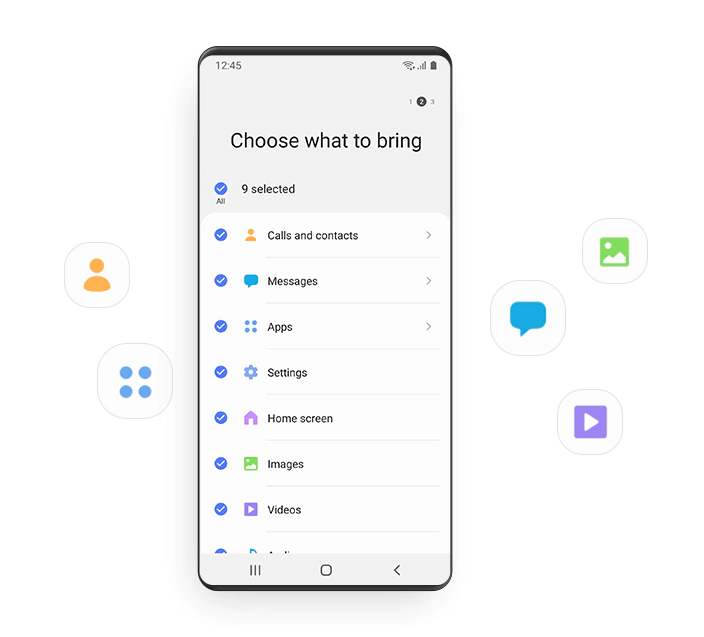
Metode 3: Hent data fra fabrikktilbakestill Samsung ved å bruke Samsung Date Recovery
Samsung Date Recovery er en av de mest anbefalte metodene for disse tre metodene, fordi den ikke bare er sikker og effektiv, men også kan gjenopprette dataene dine direkte, selv om dataene dine ikke er sikkerhetskopiert. I tillegg kan den takle og håndtere en rekke situasjoner med tap av data.
Som vi alle vet, er Factory Reset å fjerne alle mobiltelefondataene dine, noe som er veldig bekymringsfullt. Fordi det er veldig vanskelig å fullstendig gjenopprette våre tidligere data, ikke nevne disse dataene uten sikkerhetskopiering. Men ved å bruke Samsung Date Recovery for å gjenopprette data fra fabrikktilbakestilling Samsung Galaxy kan gjenopprette dataene dine fullt ut, siden den har to moduser - Quick Scan Mode og Deep Scan Mode som vi kan velge mellom. Deep Scan-modus kan hjelpe oss med å gjenopprette alle Samsung Galaxy-data.
Støttede modeller:
- Samsung Galaxy Z Flip5/Z Flip4/Z Flip3/Z Flip2/Z Flip/Z Fold5/Z Fold4/Z Fold3/Z Fold2/Z Fold/S23 Ultra.
- Samsung Galaxy S23+/S23/S22 Ultra/S22+/S22/S21 Ultra/S21+/S21/S20 FE/S20 Ultra/S20+/S20/S10+/S10e/S10 Lite/S10/S9/S8/S7/S7 edge/S7 active /S6/S6 kant/S6 kant+/S6 aktiv.
- Samsung Galaxy Note20 Ultra/Note20/Note20+/Note10/Note10+/Note9/Note 8/Note7/Note5/Note edge/Note4/Note3/Note.
- Samsung Galaxy A71/A52/A51/A50/A42/A32/A21/A20/A12/A11/A10e/A02s/A01, etc.
Nå er det på tide å følge instruksjonene for å gjenopprette din viktige Samsung Galaxy Dato.
Trinn 1: Last ned, installer og kjør på programmet.
Trinn 2: Klikk "Android Data Recovery"-knappen på programvarens hjemmeside. Koble deretter Samsung Galaxy til datamaskinen.

Trinn 3: Klikk "OK" på skjermen for å bekrefte navnet på enheten din.


Trinn 4: Deretter vil systemet begynne å fungere og skanne Samsung Galaxy Data.

Trinn 5: Velg og forhåndsvis datoen du vil gjenopprette. Og klikk på "gjenopprett"-knappen. Hvis prosessen er fullført, vil datoen lagres på datamaskinen din.

Tips: Slik sikkerhetskopierer du din Samsung Galaxy
Det er veldig viktig å mestre hvordan man gjenoppretter datametoder. Men det er også viktig å lære hvordan du sikkerhetskopierer Samsung Galaxy-dataene dine. Fordi dette bestemmer sikkerheten til dine fremtidige data. Regelmessig sikkerhetskopiering av data bidrar til datasikkerhet, og denne prosessen er ikke tungvint som bare tar noen minutter å sikre datasikkerheten din. hvorfor ikke prøve?
Samsung Date Recovery er programvaren som brukes til å sikkerhetskopiere data. Ja! Denne programvaren kan ikke bare gjenopprette data, men også hjelpe deg med å sikkerhetskopiere data. Det er virkelig en multifunksjonell programvare.
Trinn 1: Åpne Samsung Date Recovery på datamaskinen.

Trinn 2: Velg alternativet "Android Data Backup & Restore" på hjemmesiden og koble din Samsung Galaxy til datamaskinen.
Trinn 3: Deretter velger du "Sikkerhetskopiering av enhetsdata" eller "ett-klikks sikkerhetskopiering". For begge kan sikkerhetskopiere Dato, så velg en av dem er nok.

Trinn 4: Velg Data fra din Samsung Galaxy. Hvis du vil bekrefte, er forhåndsvisning tilgjengelig. Klikk deretter på "start" for å sikkerhetskopiere datoen.

Konklusjon
Samsung er kjent for sine innovative smarttelefoner, men en utilsiktet tilbakestilling av fabrikken kan føre til tap av data, noe som er veldig frustrerende. Den positive nyheten er at du kan hente data etter fabrikktilbakestilling av Samsung Galaxy eller en annen Samsung-modell. Hvis du har lurt på hvordan du gjenoppretter slettede bilder etter tilbakestilling av Samsung-telefonen, har du nå en løsning. Med riktig verktøy kan du gjenopprette tapte data. Det er imidlertid verdt å nevne at gjenoppretting av data fra den interne lagringen til en Android-enhet kan være en tøff oppgave, selv med datagjenopprettingsprogramvare på toppnivå.





